Sådan slår du undertekster til på Zoom

Lær hvordan du slår undertekster til på Zoom. Zooms automatiske undertekster gør det lettere at forstå opkaldsindholdet.
Har du nogensinde spekuleret på, hvor dit billede er lykkedes at blive offentliggjort på internettet? Hvilke hjemmesider har din profil? En nem måde at finde ud af det på er at bruge søgemaskiner til at søge efter ansigter.
Der har været mange gennem årene, men desværre er mange af dem nu nedlagt. Vær ikke bange; der er stadig masser af ressourcer til rådighed, så du kan lave omvendte billedsøgninger ved hjælp af dit profilbillede.
Google Ansigtssøgning
Et af de bedste steder at udføre en omvendt billedsøgning på ansigter er Google Billeder . Det er det længst kørende værktøj til omvendt billedsøgning, og der er ingen tegn på, at det snart forsvinder, i modsætning til de fleste andre ansigtssøgningstjenester.
På Google Billeder- hovedsiden er alt, hvad du skal gøre, at vælge kameraikonet i søgefeltet, vælge fanen Upload et billede , og derefter vælge Vælg fil for at uploade dit profilbillede. Google vil gennemsøge nettet for to grupper af resultater.
Det første sæt resultater er billeder online, der ligner dine. Du vil se mange andre mennesker, som Google føler, ligner hinanden. Det her er faktisk lidt surrealistisk. Jeg fandt det også interessant, at billedresultaterne ikke er "matchende" billeder (hvor hjemmesiden har lagt dit billede ud), men kun "lignende" billeder af mennesker, der ligner dig.
På den anden side er søgeresultaterne webstedslinks til websteder, der hoster det billede af dig selv, som du har uploadet. Disse resultater er omfattende og nøjagtige.
Yandex
Medmindre du bor i Rusland, er oddsene ret gode for, at du aldrig har hørt om Yandex . Det er faktisk en af de mest populære søgemaskiner i Rusland. I bund og grund er det det russiske svar på Google.
Hvorfor skal du bruge det? For det gør faktisk ansigtsgenkendelse bedre end Google selv, i hvert fald hvad angår billedresultater.
Processen ligner Google. Du vælger kameraikonet ud for søgefeltet. Klik derefter på Vælg en fil . Dette vil lade dig uploade dit profilbillede. Når du gør det, vil du se både billed- og URL-resultater, der ligner Googles ansigtssøgeresultater meget.
Du vil opdage, at Yandex faktisk gør et bedre stykke arbejde med at finde dine billeder, ikke kun billeder af mennesker, der ligner dig meget. Herunder kan du se URL-fortegnelserne. Mærkeligt nok så det også ud til, at Yandex URL-resultater også var mere opdaterede end Googles søgeresultater.
TinEye
TinEye er en omvendt søgemaskine, der fungerer fremragende til ansigtssøgninger. For at uploade dit billede skal du vælge pil op-ikonet til venstre for søgefeltet. Upload dit profilbillede, og du vil se en liste over resultater, der viser websider, der har det pågældende billede på deres side.
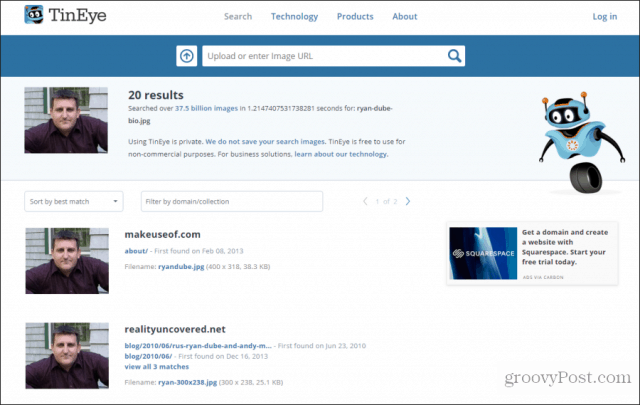
TinEye generer ikke billedresultater. Hele sæt resultater inkluderer kun URL-links til sider, der indeholder det billede, du har uploadet. Det fungerer godt til ansigtssøgninger og ethvert andet billede, du måske ønsker at se, hvor det er blevet offentliggjort online.
Bing billedsøgning
Bing er åbenlyst en stor konkurrent til Google, så hvordan fungerer dens omvendte billedgenkendelse for ansigter? Bing Billedsøgning viser sine resultater under flere faner i stedet for alle på én side.
Disse faner er lignende billeder og sider med denne . Billedresultaterne minder meget om Googles billedresultater, idet du sandsynligvis ikke vil se dit eget billede, men i stedet vil billeder af personer, som Bing mener, ligner dit profilbillede meget. Jeg fandt disse resultater til at variere mellem uhyggeligt nøjagtige og helt off base.
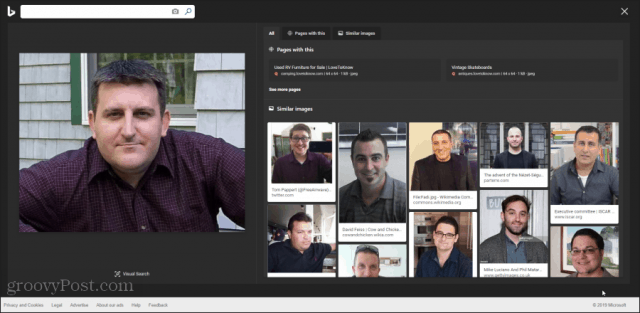
URL-resultaterne mangler også betydeligt. Mens Google og andre lignende ansigtssøgningsværktøjer returnerede 20 eller flere resultater, returnerede Bing ikke engang 10 resultater. Den savnede en liste over sider online, der indeholder billedet.
Overraskende nok kommer sådan en kendt søgemaskine så dårligt til kort, når det kommer til ansigtsgenkendelse og omvendt billedsøgning, men det er desværre tilfældet her.
Pinterest billedsøgning
Et andet sted, du kan lave en omvendt ansigtssøgning online, er Pinterest . En omvendt billedsøgningsfunktion er indlejret i hvert billede på Pinterest.
Det er nemt at bruge. Alt du skal gøre er at åbne billedsiden på Pinterest og vælge forstørrelsesglasikonet i nederste højre hjørne af billedet. Dette vil søge på Pinterest efter alle billeder på webstedet, der ligner det.
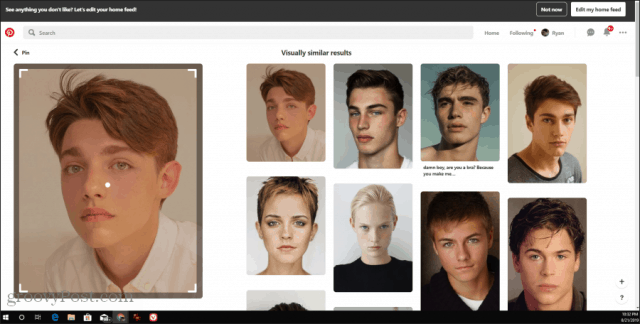
Hvis du håber at se, om dit eget billede er blevet postet andre steder på Pinterest, skal du først fastgøre dit eget profilbillede. Udfør derefter en lignende billedsøgning ved hjælp af metoden ovenfor. Du vil se både matchende billeder såvel som alle billeder på Pinterest, der ligner hinanden.
Selvom der ikke er nogen billeder på Pinterest, der matcher dine, er det en interessant måde at se, hvordan andre mennesker på Pinterest tror, du ser ud.
Hvor gammel ser jeg ud
Hvis du vil prøve en anden version af ansigtssøgningsteknologi, så prøv Microsofts How-Old.net . Det er et simpelt websted, men vanedannende. Du skal bare uploade dit billede til webstedet og lade Microsofts aldersgætteteknologi gøre sit trick.
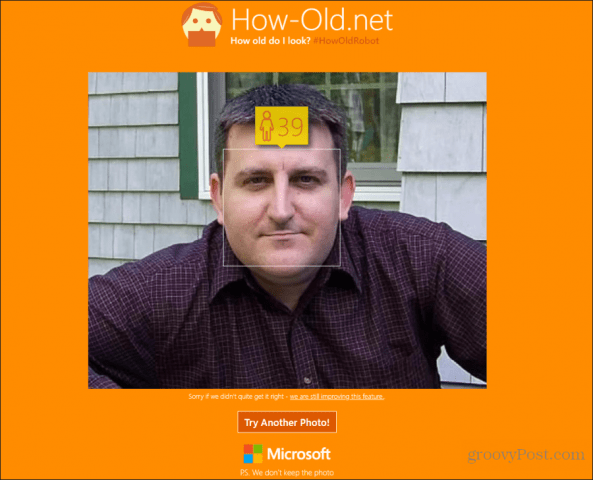
Forsøg på dette med et par gamle billeder gennem årene beviste teknologien. Siden var i stand til at gætte alderen inden for blot et par års nøjagtighed. Prøv det selv og se, hvor præcist det er.
Søger efter et ansigt online
Ansigtsgenkendelsesteknologi er kommet langt i de seneste år, men onlinetjenester, der leverer det, har ikke varet ret længe. Det ser ud til, at der hvert år folder sig en anden ansigtssøgningstjeneste. Men alle de ovennævnte sider har eksisteret i et stykke tid og fungerer ganske godt. Prøv dem selv og se, hvilken type interessante resultater du får.
Lær hvordan du slår undertekster til på Zoom. Zooms automatiske undertekster gør det lettere at forstå opkaldsindholdet.
Modtager fejludskrivningsmeddelelse på dit Windows 10-system, følg derefter rettelserne i artiklen og få din printer på sporet...
Du kan nemt besøge dine møder igen, hvis du optager dem. Sådan optager og afspiller du en Microsoft Teams-optagelse til dit næste møde.
Når du åbner en fil eller klikker på et link, vil din Android-enhed vælge en standardapp til at åbne den. Du kan nulstille dine standardapps på Android med denne vejledning.
RETTET: Entitlement.diagnostics.office.com certifikatfejl
For at finde ud af de bedste spilsider, der ikke er blokeret af skoler, skal du læse artiklen og vælge den bedste ikke-blokerede spilwebsted for skoler, gymnasier og værker
Hvis du står over for printeren i fejltilstandsproblemet på Windows 10-pc og ikke ved, hvordan du skal håndtere det, så følg disse løsninger for at løse det.
Hvis du undrede dig over, hvordan du sikkerhedskopierer din Chromebook, har vi dækket dig. Lær mere om, hvad der sikkerhedskopieres automatisk, og hvad der ikke er her
Vil du rette Xbox-appen vil ikke åbne i Windows 10, så følg rettelserne som Aktiver Xbox-appen fra Tjenester, nulstil Xbox-appen, Nulstil Xbox-apppakken og andre..
Hvis du har et Logitech-tastatur og -mus, vil du se denne proces køre. Det er ikke malware, men det er ikke en vigtig eksekverbar fil til Windows OS.
![[100% løst] Hvordan rettes meddelelsen Fejludskrivning på Windows 10? [100% løst] Hvordan rettes meddelelsen Fejludskrivning på Windows 10?](https://img2.luckytemplates.com/resources1/images2/image-9322-0408150406327.png)




![RETTET: Printer i fejltilstand [HP, Canon, Epson, Zebra & Brother] RETTET: Printer i fejltilstand [HP, Canon, Epson, Zebra & Brother]](https://img2.luckytemplates.com/resources1/images2/image-1874-0408150757336.png)

![Sådan rettes Xbox-appen vil ikke åbne i Windows 10 [HURTIG GUIDE] Sådan rettes Xbox-appen vil ikke åbne i Windows 10 [HURTIG GUIDE]](https://img2.luckytemplates.com/resources1/images2/image-7896-0408150400865.png)
